
Win10如何设置游戏窗口化?相信有很多用户都是不太清楚具体的操作方法的,针对这一情况,今天小编精心整理了详细的Win10游戏窗口化的设置方法分享给大家,有需要的朋友们一起跟着小编来学习吧,希望以下教程对你有所帮助哦。
![]()
萝卜家园 Ghost Win10 优化专业版 V2022.05 [电脑系统]
萝卜家园 Ghost Win10 优化专业版是一款非常好用的操作系统,功能强大,同时针对注册表和功能都进行了优化,开机启动服务经过仔细筛选,确保系统优化的同时保证系统的稳定和流畅,极大程度上满足用户的需…
立即下载
具体方法如下:
1、首先确保桌面上有游戏的快捷方式,没有的话去游戏安装目录将游戏运行程序的快捷方式发送到桌面上;
2、在快捷方式上单击鼠标右键,选择【属性】;
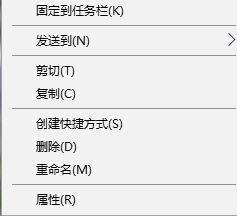
3、在快捷方式中,填加窗口化参数 在目标的exe后面加上 空格-window ;
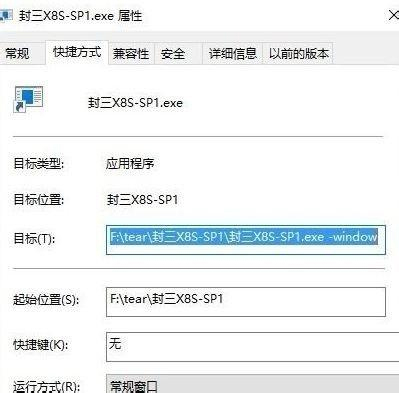
4、接着切换到兼容性选卡,修改快捷方式文件,使其16色(65535)运行;
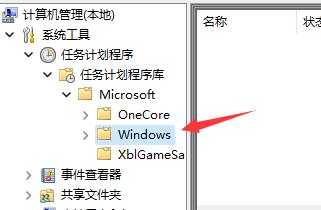
5、设置完成后点击确定保存设置,最后,双击快捷方式运行游戏即可窗口化运行。

 支付宝扫一扫
支付宝扫一扫 微信扫一扫
微信扫一扫


.png)








.png)
.png)


